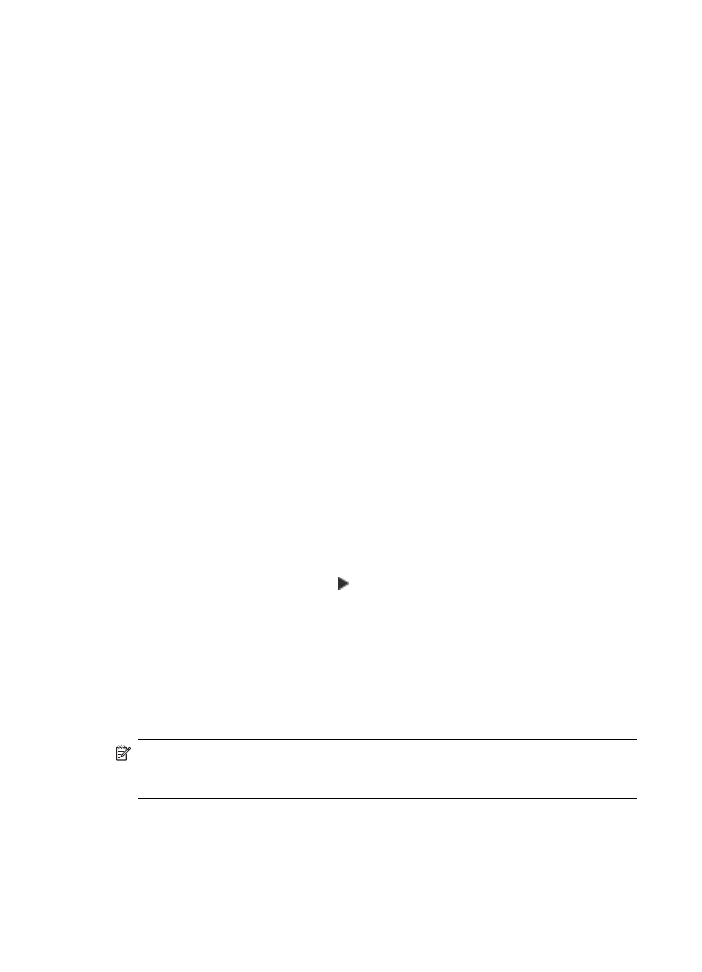
Optimieren von hellen Bereichen in Kopien
Sie können die Foto-Optimierungen verwenden, um die Ausgabe heller Farben zu
verbessern, die sonst weiß angezeigt werden könnten. Sie können die Foto-
Optimierungen auch einsetzen, um folgende Probleme zu vermeiden, die
möglicherweise beim Kopieren mit Text-Optimierungen auftreten:
•
Verstreute Farbpunkte umgeben einen Teil des Textes auf den Kopien.
•
Große, schwarze Schriftarten sehen fleckig aus (nicht ebenmäßig).
•
Dünne, farbige Objekte oder Linien enthalten schwarze Abschnitte.
•
In hell- bis mittelgrauen Abschnitten werden körnige oder weiße Querstreifen
angezeigt.
So kopieren Sie ein überbelichtetes Foto über das Bedienfeld des Geräts
(Farbdisplay):
1. Vergewissern Sie sich, dass sich im Zufuhrfach Papier befindet.
2. Legen Sie das Original mit der Vorderseite nach unten auf das Scannerglas oder
legen Sie Original in den ADF ein.
3. Berühren Sie KOPIE, und wählen Sie dann Optimierungen.
4. Wählen Sie Foto.
5. Drücken Sie START KOPIEREN Farbe.
So kopieren Sie ein überbelichtetes Foto über das Bedienfeld des Geräts
(zweizeiliges Display):
1. Vergewissern Sie sich, dass sich im Zufuhrfach Papier befindet.
2. Legen Sie das Original mit der Vorderseite nach unten auf das Scannerglas oder
legen Sie Original in den ADF ein.
3. Drücken Sie im Bereich Kopieren so oft KOPIE, bis Optimierungen angezeigt wird.
4. Drücken Sie die rechte Pfeiltaste wiederholt, bis die Verbesserungseinstellung
Foto angezeigt wird, und drücken Sie dann OK.
5. Drücken Sie START KOPIEREN Farbe.